本地部署
确认配置
我的电脑配置如下:
| 类型 | 型号 |
|---|---|
| cpu | 12600kf |
| 显卡 | rx6750gre 12g |
| 内存 | 8g\*2 ddr4 |
| 硬盘 | 1T M.2固态 |
确认需求
因为deepseek满足不同的需求需要,所以仅仅是尝鲜,或者轻度使用就不需要太高,结合自己的配置选择,基本就按照现存大小分,12g显存就选了14b,8g显存就8b
安装ollama
根据系统去 官网下载,如果是amd显卡可能需要安装特定版,后面介绍 windows基本就是一路下一步
拉取deepseek模型
安装完ollama会自动打开powershell ,此时执行ollama官网给出的指令既可自动拉取模型,14b的模型有9g左右
ollama run deepseek-r1:14b
安装ui界面
安装完模型,直接就在命令行里可以提问了,但是此时还是感觉交互上不太友好,就可以搭建一个webui界面,我尝试了以下两种ui界面方式
- 使用open-webui
安装python3.11,只能是这个版本,避免太高版本出问题,
安装最后,要记得勾选添加到环境变量
安装完在控制台执行python查看是否进入python环境
使用下面脚本安装pip install open-webui
安装完,先启动deepseek,控制台执行ollama serve
新开控制台启动ui,执行open-webui serve
默认启动的是8080端口,直接使用0.0.0.0:8080访问就好
- 也可以使用谷歌商店搜索PageAssist,安装这个插件后,自动启动一个页面并识别到本地的模型
解决amd显卡无法调用的问题
试跑了一下,发现生成的字符很慢,打开任务管理器,发现显卡根本不干活,只有内存占用是满的,返现事情不对,一搜发现ollama只支持大多数N卡和少量的A卡,所以需要查看自己的显卡是否在官方默认支持范围内,如果不支持则需要参考以下步骤让他调用起来,成功调用后,是质的飞跃
以下步骤参考以下文章
https://www.oneue.com/articles/2350.html
B站up主视频参考
https://www.bilibili.com/video/BV1VAfXYZE7S/
首先去amd网站ROCm是否支持 查看自己的显卡,两个对钩都打上才是默认可以调用
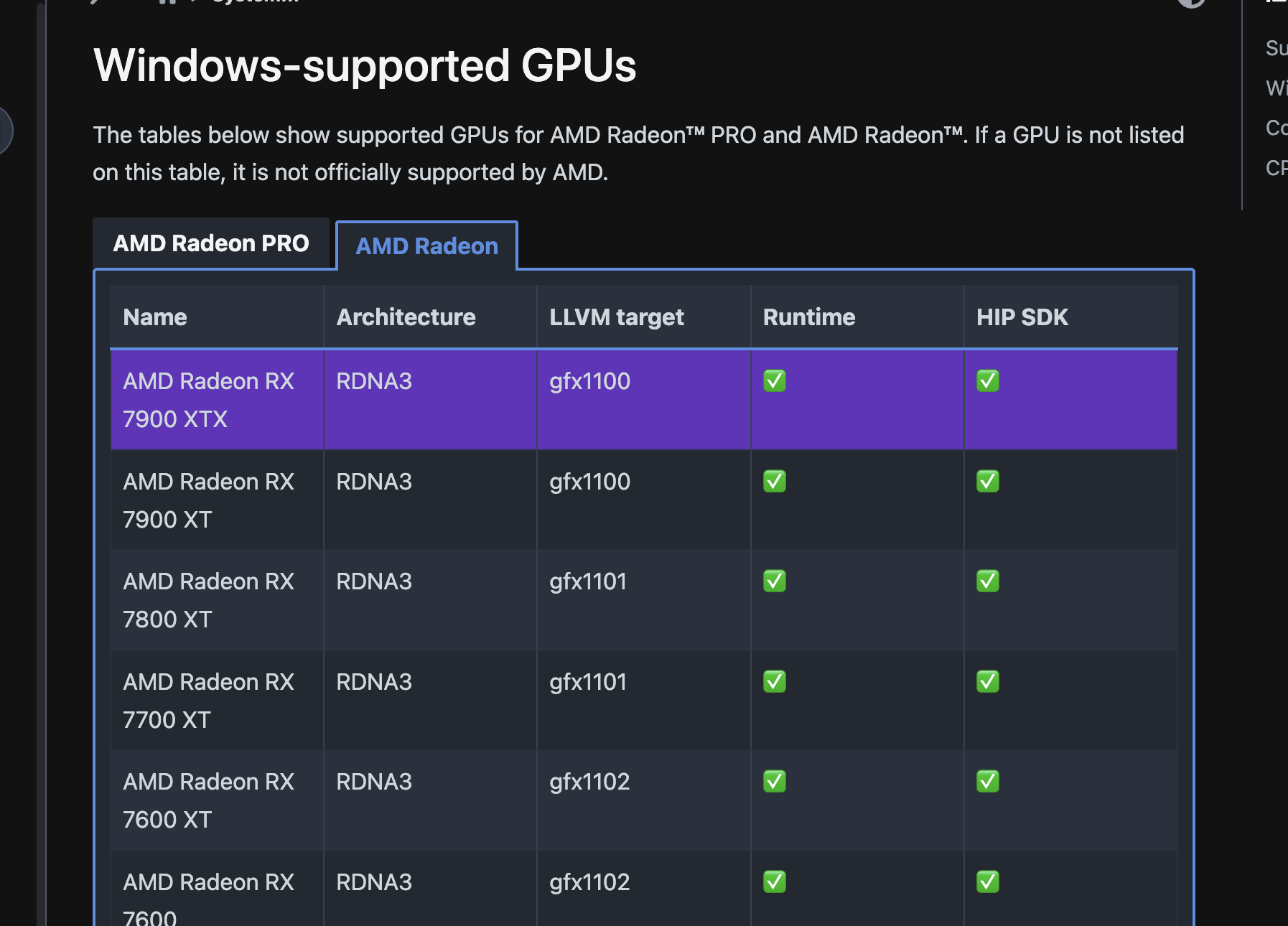
下载amd专属ollama和ROCm lib
https://github.com/likelovewant/ollama-for-amd/releases
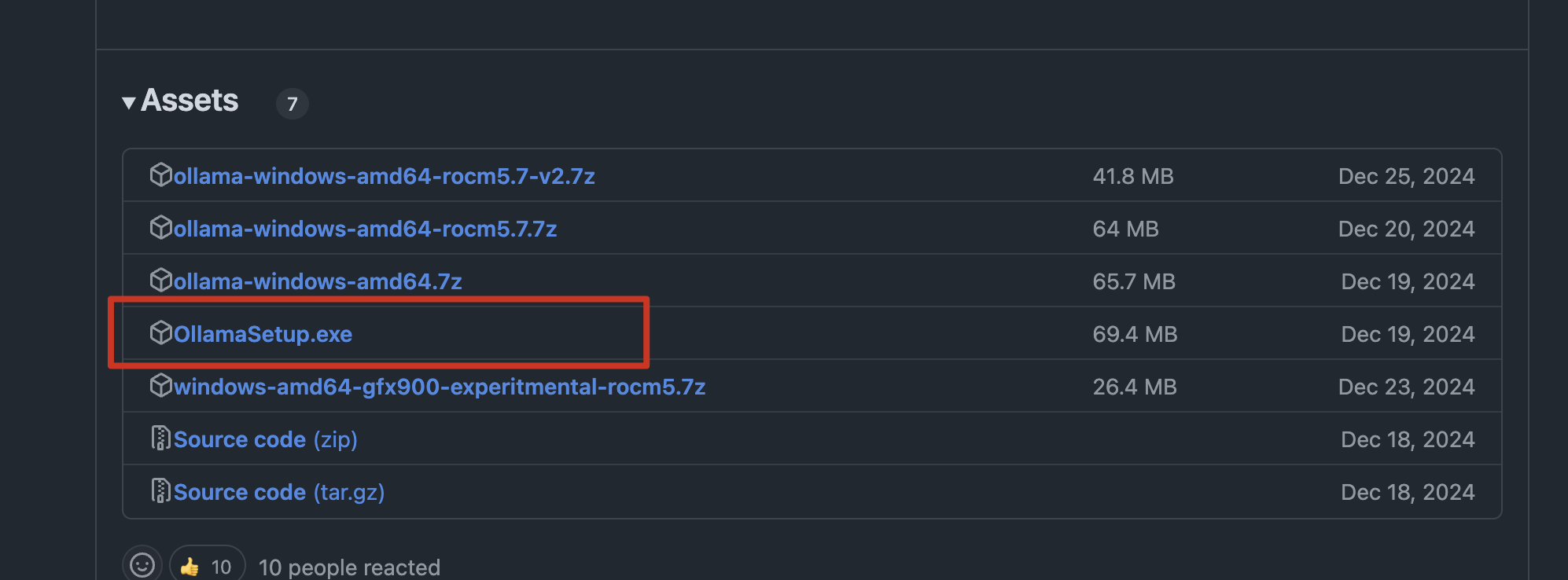
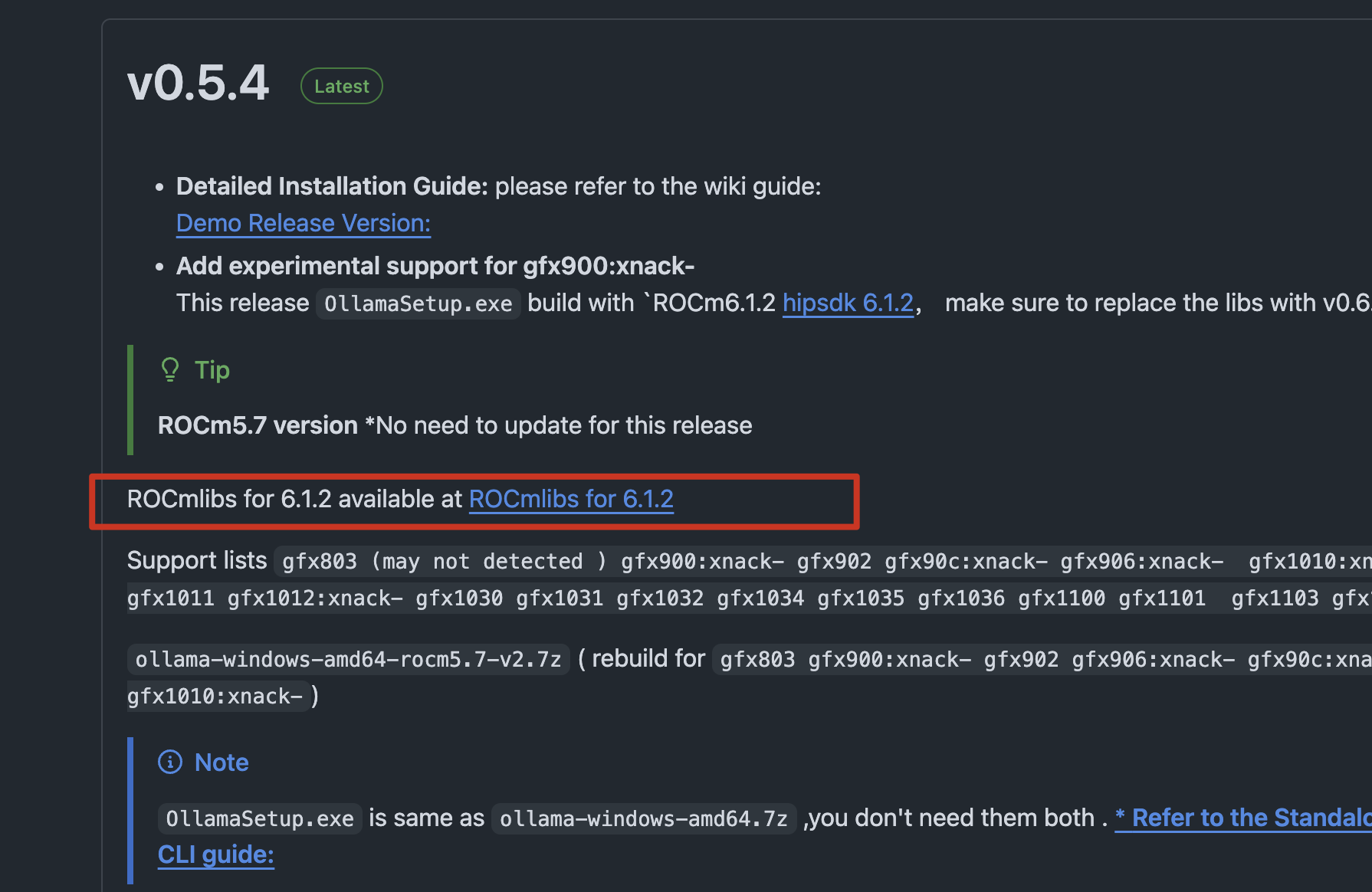
下载ROCmlib要下载对应显卡型号的,不要下错,我的6750gre对应的是gfx1031,如果是6650xt则对应gfx1032
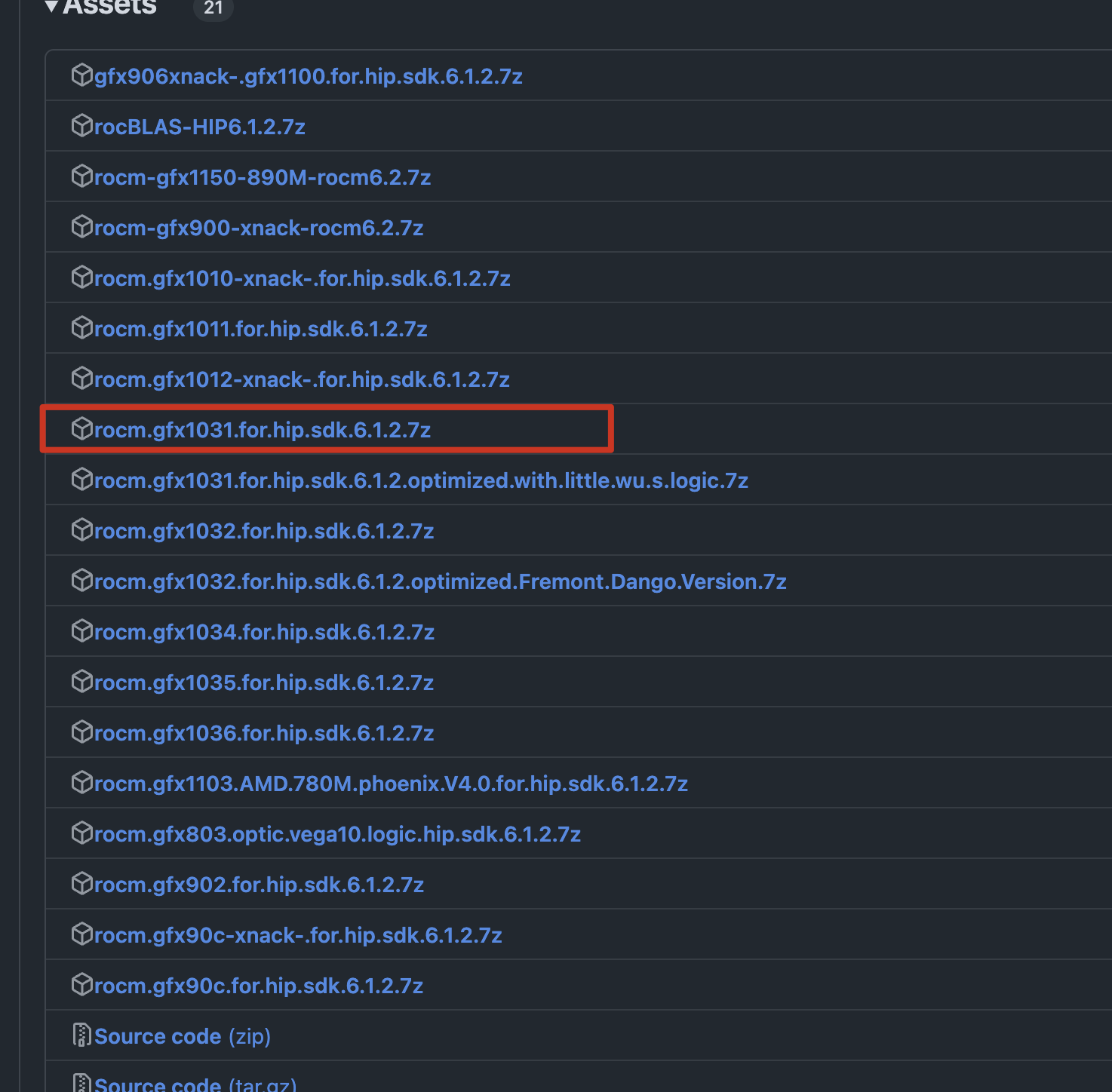
这点可以从上面的amd官网查到
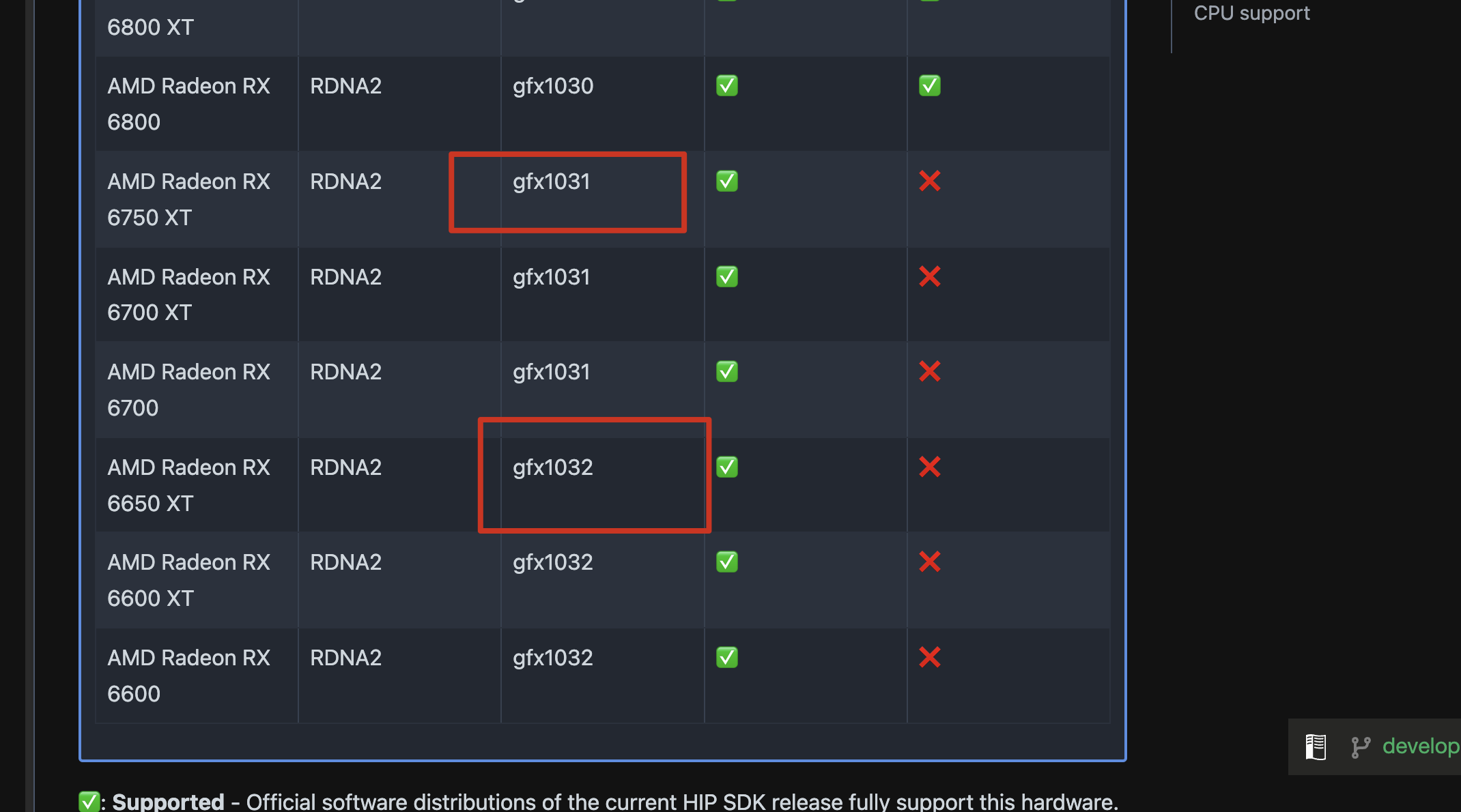
替换文件
- 找到ollama安装目录,
目录为:C:\Users\用户名\AppData\Local\Programs\Ollama\lib\ollama
- 替换rocblas.dll
目录为:C:\Users\用户名\AppData\Local\Programs\Ollama\lib\ollama\rocblas.dll
- 替换library目录
目录为:C:\Users\用户名\AppData\Local\Programs\Ollama\lib\ollama\rocblas\library
重启ollama查看日志是否已经调用显卡,或者直接看任务管理器显存是否占满了